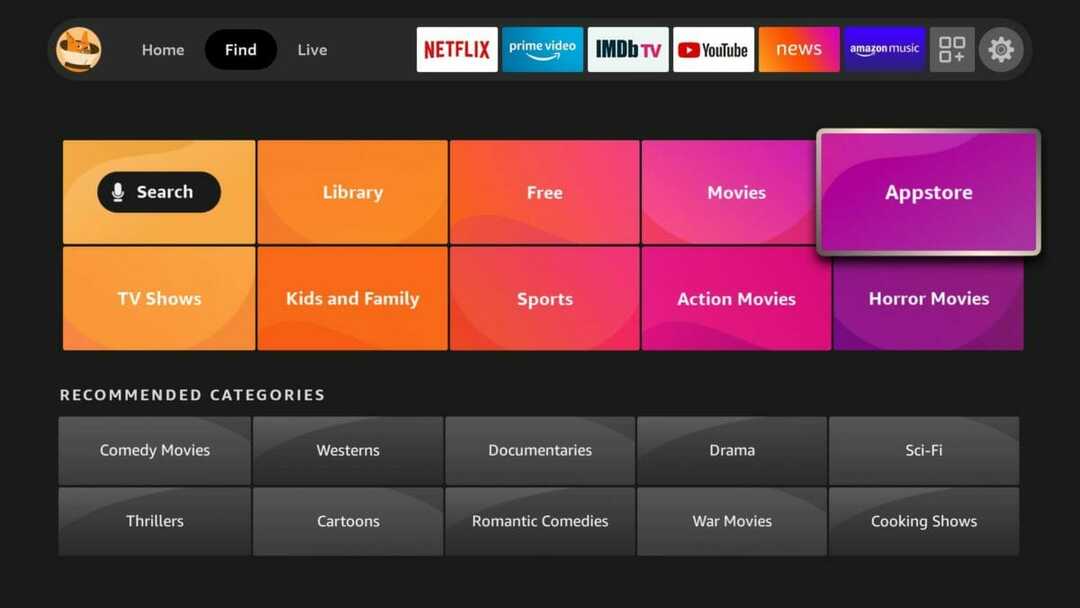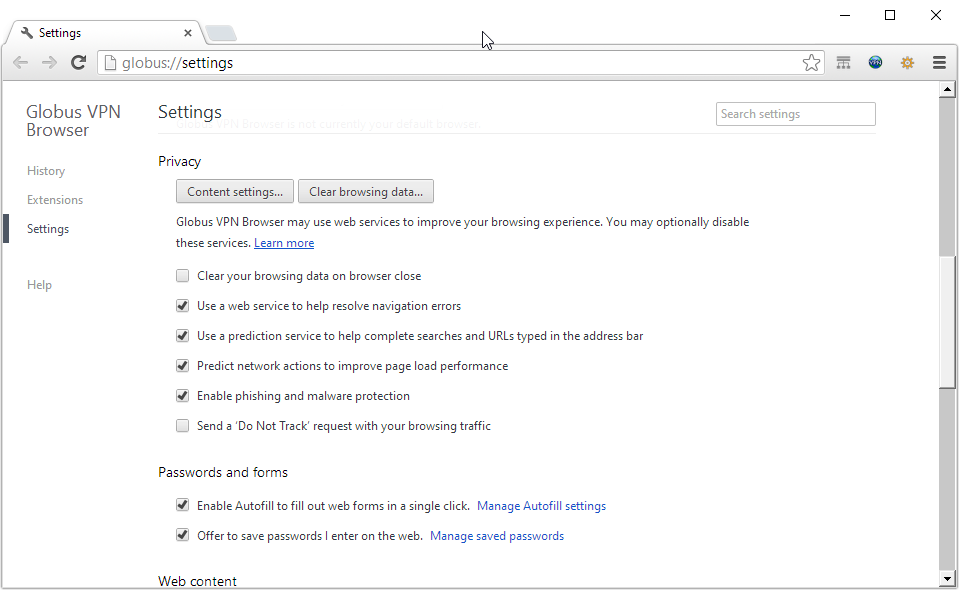Pogosto so za to težavo odgovorne težave s strežnikom
- To je precej frustrirajoče, saj nekateri naši bralci poskušajo preveriti nedavne novice v svojem brskalniku MSN, vendar ne deluje osvežujoče.
- Eden glavnih razlogov za to napako je, da je spletno mesto v vzdrževanju.
- Lahko poskusite uporabiti druge brskalnike, dokler ne bo odpravljena težava z brskalnikom MSN.

- Enostavna selitev: uporabite pomočnika Opera za prenos izhodnih podatkov, kot so zaznamki, gesla itd.
- Optimizirajte uporabo virov: vaš pomnilnik RAM se uporablja učinkoviteje kot v drugih brskalnikih
- Izboljšana zasebnost: integriran brezplačen in neomejen VPN
- Brez oglasov: vgrajeni blokator oglasov pospeši nalaganje strani in ščiti pred rudarjenjem podatkov
- Igranju prijazno: Opera GX je prvi in najboljši brskalnik za igranje iger
- Prenesite Opera
Nekateri naši bralci so nedavno poročali, da se njihova stran MSN ne bo osvežila, saj prikazuje iste zgodbe že približno dva dni, kar je nenavadno.
Lahko je precej frustrirajoče, če poskušate uporabiti MSN Explorer vendar ostaja neodzivna. Če imate podobne težave, ne skrbite. Zbrali smo nekaj popravkov, ki jih lahko uporabimo, če se stran ne bo osvežila.
- Zakaj se stran MSN ne osveži?
- Kaj lahko storim, če se stran MSN ne osveži?
- 1. Uporabite alternativni brskalnik
- 2. Ponastavite nastavitve brskalnika na privzete
- 3. Počistite predpomnilnik brskalnika
Zakaj se stran MSN ne osveži?
Obstaja več razlogov, zakaj se stran MSN ne osvežuje. Nekateri pogosti vzroki vključujejo:
- Težave s strežnikom – Eden glavnih razlogov, zakaj se stran MSN ne osvežuje, so težave s strežnikom ali vzdrževanje MSN Explorerja. Če to velja za MSN, boste morda morali počakati, da se težava odpravi.
- Težave s povezavo – Drug možen razlog za to napako je posledica težave s povezljivostjo, kot je šibka ali nestabilna internetna povezava. Prepričajte se, da ste pravilno povezani z internetom, da odpravite dvome o povezavi.
- Nastavitve brskalnika – Včasih lahko nastavitve brskalnika, kot so strežniki proxy, varnostne nastavitve ali nastavitve piškotkov, vplivajo na delovanje spletne strani. Poskusite ponastaviti nastavitve brskalnika na privzete in znova naložiti stran.
- Predpomnilnik in piškotki – Predpomnilnik brskalnika in piškotki lahko včasih povzročijo težave s spletnimi mesti, če se predpomnilnik ne čisti redno. Težavo bi moralo odpraviti brisanje predpomnilnika in piškotkov brskalnika.
- Razširitve brskalnika – Če jih imate razširitve brskalnika omogočeno, lahko včasih moti spletne strani in povzroči, da se ne osvežijo pravilno. Če je temu tako, poskusite onemogočiti vse razširitve brskalnika in znova naložiti stran.
Zdaj, ko poznate nekaj razlogov, zakaj se stran MSN ne osveži, poglejmo, kako lahko odpravite to težavo.
Kaj lahko storim, če se stran MSN ne osveži?
Preden se lotite kakršnega koli naprednega odpravljanja težav ali prilagajanja nastavitev, razmislite o izvedbi naslednjih predhodnih preverjanj;
- Pritisnite F5 da osvežite stran.
- Znova zaženite brskalnik MSN.
- Obrnite se na podporo MSN.
- Prepričajte se, da ste pravilno povezani z internetom.
- Posodobite svoj brskalnik MSN iz uradna spletna stran.
Ko potrdite zgornja preverjanja in se stran MSN ne osveži, pojdite skozi spodnje korake, da odpravite težavo.
1. Uporabite alternativni brskalnik
Če se brskalnik MSN ne osveži, lahko raziščete naš vodnik za najboljše alternative brskalnika ki bo služilo istemu namenu.
Brskalnik Opera je odličen nadomestek za MSN Explorer, saj vsebuje pošto, stranski predvajalnik zvoka in videa ter upravitelja gesel.
Uporabite Opera, ki ima vse vaše zaznamke in shranjena gesla, kot zamenjavo za MSN Explorer, ko se neha odzivati.

Opera
Zagotovite si hitrejšo in varnejšo izkušnjo brskanja z naprednim naborom funkcij Opere.2. Ponastavite nastavitve brskalnika na privzete
- Zaženite svoj brskalnik. Kliknite na tri pike ikono v zgornjem desnem kotu brskalnika in izberite nastavitve.

- V levem podoknu izberite Ponastavi nastavitve. Nato kliknite Ponastavite nastavitve na privzete vrednosti.

- Na koncu kliknite Ponastaviti gumb za potrditev.
Če nastavitve brskalnika ponastavite na privzete, bi moral popraviti vse spremembe, ki ste jih naredili v brskalniku. Če to ne deluje, poskusite naslednji popravek.
- PDF se kar naprej odpira v Chromu: 4 načini, kako to preprečiti
- Najboljše alternative Pastebin: 5 izbir za preprosto skupno rabo kode
3. Počistite predpomnilnik brskalnika
- Zaženite svoj brskalnik. Kliknite na tri pike ikono v zgornjem desnem kotu brskalnika in izberite nastavitve.

- Kliknite Zasebnost in varnost v levem podoknu in kliknite Počisti podatke brskanja.

- Zdaj preverite Predpomnjene slike in datoteke polje in kliknite Počisti podatke gumb.

- Znova zaženite brskalnik MSN in preverite, ali je težava odpravljena.
Čiščenje predpomnilnika brskalnika MSN lahko včasih pomaga rešiti težave z brskalnikom. S tem boste odstranili vse začasne datoteke in podatke, ki morda povzročajo težavo.
In to je to, kako popraviti stran MSN, ki se ne bo osvežila. Poleg tega lahko uporabniki raziščejo naš strokovni vodnik o MSN Explorer se ne odziva v sistemu Windows 10 za dodatne informacije o tem, kako odpraviti težave z MSN.
Če imate kakršna koli vprašanja ali predloge, ne oklevajte in uporabite spodnji razdelek za komentarje.
Imate še vedno težave? Popravite jih s tem orodjem:
SPONZORIRANO
Če zgornji nasveti niso rešili vaše težave, se lahko vaš računalnik sooči z globljimi težavami s sistemom Windows. Priporočamo prenos tega orodja za popravilo računalnika (ocenjeno odlično na TrustPilot.com), da jih preprosto obravnavate. Po namestitvi preprosto kliknite Zaženi skeniranje in nato pritisnite na Popravi vse.